你是否遇到过关于对win10系统win10系统发送错误报告不弹窗询问的操作方法设置的方法,在使用win10系统的过程中经常不知道如何去对win10系统win10系统发送错误报告不弹窗询问的操作方法进行设置,有什么好的办法去设置win10系统win10系统发送错误报告不弹窗询问的操作方法呢?在这里小编教你只需要1、点击“开始”按钮,在开始搜索栏里面直接输入“regedit.exe”,再点击回车键打开注册表编辑器。2、如果用户账户控制窗口跳出的话,就点击“是”继续。就搞定了。下面小编就给小伙伴们分享一下对win10系统win10系统发送错误报告不弹窗询问的操作方法进行设置的详细步骤:
1、点击“开始”按钮,在开始搜索栏里面直接输入“regedit.exe”,再点击回车键打开注册表编辑器。
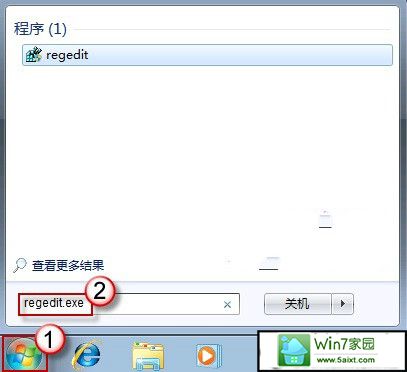
2、如果用户账户控制窗口跳出的话,就点击“是”继续。
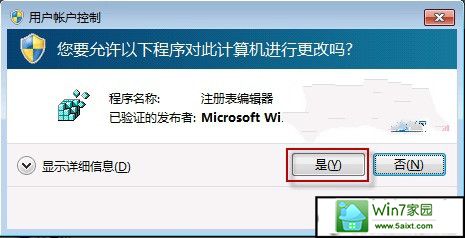
3、依次点击打开下面的选项:"HKEY_CURREnT_UsERsoftwareMicrosoftwindowswindows Error Reporting",在右边窗口中找到并双击打开"dontshowUi",然后将其默认值“0”改为“1”。
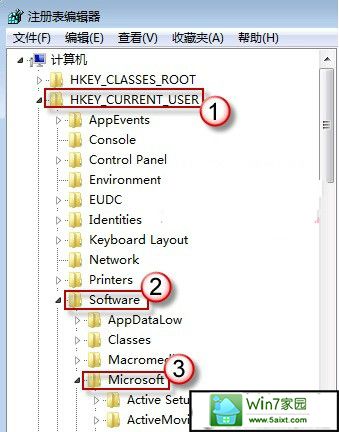
4、完成以后,直接点击“确定”保存,然后再退出注册表编辑器就可以了。
当系统遇到错误问题时,虽然弹出询问窗口能够让我们及时发现问题所在,但很多时候是没必要的,反而觉得反感,如果你想停止这样的询问方式,又想将错误问题发送给微软,可以按照教程的注册表方法来进行修改。

 当前位置:
当前位置: